Sie können Schlüsselpunkte für die Darstellung des Beginns oder Endes einer Änderung der Bewegungssimulationsposition oder anderer Attribute zu einem bestimmten Zeitpunkt verwenden. Jeder neu positionierte Schlüsselpunkt entspricht einer Bewegung oder Änderungen an visuellen Attributen.
Schlüssel-Frames definieren den Anteil des Zeitrahmens, der Schlüsselpunkte trennt.
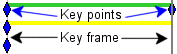
Ein Schlüsselpunkt ist das Element, das definierten Baugruppenkomponenten-Positionen, visuellen Eigenschaften, Simulationselementstatus usw. entspricht.
Der Schlüssel-Frame ist der Bereich zwischen Schlüsselpunkten, der einen beliebigen Zeitabschnitt darstellen kann. Er definiert den Zeitrahmen, in dem die Bewegung einer Baugruppenkomponente oder einer visuellen Eigenschaft stattfindet.
Ein Ansichtsschlüssel ist eine Modellansicht zu einem bestimmten Zeitpunkt (Kamera- oder Modellansicht). Ansichtsschlüssel werden im Schlüssel-Frame Ansichtsausrichtung und Kameraansicht angezeigt.
Identifizieren von Schlüsselpunkten
Sie können Schlüsselpunkte anhand der Farbe identifizieren.